Настройка сброса на роутере является важной задачей при работе с сетью. Иногда возникают ситуации, когда необходимо вернуть роутер к его заводским настройкам, чтобы исправить проблемы с соединением или сбоями в работе. В этой статье мы расскажем подробную инструкцию о том, как сбросить настройки на роутере без лишних хлопот.
Первым шагом при настройке сброса на роутере является поиск кнопки сброса на устройстве. Обычно она находится на задней панели роутера и помечена надписью "Reset" или "WPS/Reset". Эта кнопка может быть нажата с помощью острым предмета, например, скрепки или ручки.
Затем следует отключить роутер от источника питания, нажать на кнопку сброса и одновременно включить роутер обратно. Перед этим рекомендуется удерживать кнопку сброса в течение 10-15 секунд. Это позволит убедиться, что настройки роутера будут сброшены полностью.
После сброса настроек роутера, устройство вернется к его заводским настройкам. Для дальнейшей работы с роутером, вам необходимо будет ввести логин и пароль по умолчанию, которые указаны в инструкции к роутеру или на корпусе устройства. Рекомендуется сразу после сброса настроек изменить данные входа на более надежные, чтобы обеспечить безопасность вашей сети.
Понимание необходимости сброса роутера
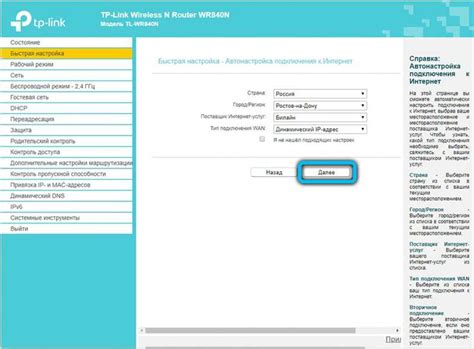
Сброс роутера позволяет устранить проблемы, связанные с некорректными настройками или конфликтами программного обеспечения. Например, после сброса будут удалены все пользовательские настройки, а устройство вернется к заводским значениям. Это может помочь в случае, если забыли пароль или устройство стало работать нестабильно.
Основные причины, по которым может потребоваться сброс роутера:
- Забытый пароль – если забыли пароль от роутера, и вход в его настройки невозможен, сброс поможет восстановить доступ;
- Некорректные настройки – если внесли изменения в настройки роутера, которые привели к неправильной работе, сброс поможет вернуть все настройки к исходному состоянию;
- Поломка программного обеспечения – если после обновления прошивки или других программных компонентов роутер стал работать некорректно или перестал запускаться;
- Модем/провайдер – если у вас есть проблемы с подключением к интернету, но вы уверены, что причина не в провайдере, сброс роутера может помочь найти решение.
Учитывайте, что сброс роутера удалит все сохраненные настройки и данные. Поэтому перед сбросом рекомендуется создать резервную копию важной информации, чтобы позже не потерять доступ к ней. Также, после сброса, необходимо будет повторно настроить роутер, следуя инструкциям от производителя.
Подготовка к сбросу роутера

Перед тем, как приступить к сбросу роутера, необходимо выполнить несколько подготовительных действий. Важно следовать этим шагам, чтобы избежать потери важных данных и проблем с настройками.
Вот что вам понадобится:
| 1. | Прежде всего, убедитесь, что у вас есть физический доступ к роутеру и его питание подключено. Если роутер работает от аккумулятора, убедитесь, что он полностью заряжен. |
| 2. | Запишите или запомните текущие настройки вашего роутера (например, имя сети Wi-Fi, пароль, адреса IP и другие настройки), чтобы вы могли восстановить их после сброса. |
| 3. | Проверьте, подключен ли ваш компьютер к роутеру. Убедитесь, что соединение работает и вы можете получить доступ к настройкам роутера. |
| 4. | Подготовьте кабель Ethernet, чтобы подключить компьютер напрямую к роутеру. Это позволит вам иметь надежное соединение во время сброса. |
После того, как вы выполните все эти подготовительные шаги, вы будете готовы приступить к сбросу роутера безопасным и эффективным способом.
Завершение всех текущих соединений
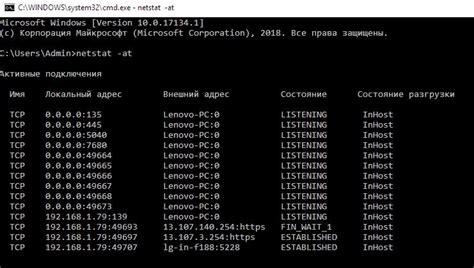
Перед выполнением сброса на роутере рекомендуется завершить все текущие соединения. Это позволит избежать потери данных и нежелательных сбоев в работе сети.
Для завершения соединений можно воспользоваться следующими способами:
1. Выключение всех подключенных устройств. Перед сбросом роутера рекомендуется выключить все компьютеры, смартфоны и другие устройства, которые подключены к сети. Это позволит избежать непредвиденных сбоев, связанных с активными соединениями.
2. Отключение Wi-Fi сети на роутере. Если вы не можете выключить все устройства или не хотите обрывать все активные соединения, то можно отключить Wi-Fi сеть на роутере. Это позволит прервать соединения только по беспроводным каналам, оставив активными соединения через Ethernet-порты.
3. Выборивание всех активных сеансов в административном интерфейсе роутера. Некоторые модели роутеров позволяют администраторам просматривать и завершать активные сеансы в административном интерфейсе. Чтобы завершить все текущие соединения, вам необходимо войти в административный интерфейс роутера и выполнить действия, предусмотренные моделью вашего устройства.
Обратите внимание, что завершение текущих соединений может привести к потере данных или нежелательным сбоям в работе сети. Поэтому рекомендуется выполнить эту процедуру только при необходимости и с осторожностью.
Просмотр документации роутера
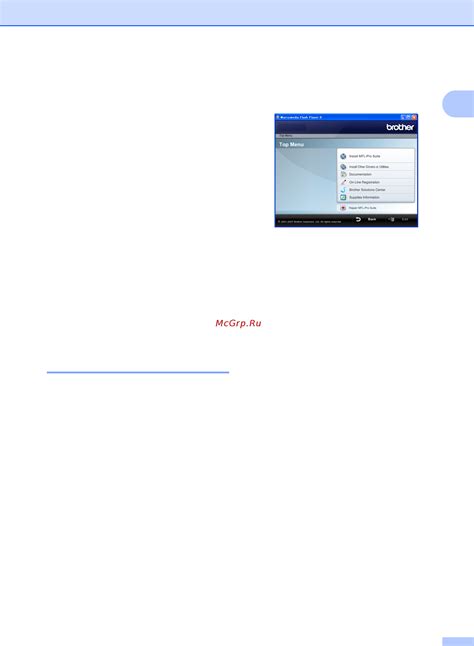
Перед началом настройки сброса на роутере стоит ознакомиться с документацией, предоставленной производителем. Это позволит вам получить всю необходимую информацию о вашем устройстве и правильно выполнять настройки.
Документация может быть представлена в виде бумажного руководства, приложения, доступного для скачивания с официального сайта производителя, или электронной версии встроенной прямо в веб-интерфейс вашего роутера.
Ознакомьтесь с документацией, чтобы узнать особенности вашего роутера, включая доступные настройки, интерфейс пользователя, процедуры сброса и другую полезную информацию.
Если документация не доступна или вы не можете найти нужную информацию, вы можете обратиться в поддержку производителя. Их техническая служба будет рада помочь вам разобраться в настройках и решить любые проблемы, с которыми вы можете столкнуться в процессе настройки.
Не пренебрегайте просмотром документации - это поможет вам избежать ошибок и максимально эффективно использовать возможности вашего роутера.
Подключение к роутеру через веб-интерфейс

Для настройки роутера и выполнения сброса до заводских настроек необходимо подключиться к нему через веб-интерфейс. Для этого следуйте инструкциям ниже:
- Подключите компьютер к роутеру с помощью сетевого кабеля или через Wi-Fi.
- Откройте любой веб-браузер на компьютере.
- В строке адреса введите IP-адрес роутера. Обычно адрес указывается на наклейке на задней панели роутера или указан в документации на него.
- Нажмите клавишу "Enter" или кликните по значку "Перейти" рядом со строкой адреса.
После выполнения данных действий откроется страница веб-интерфейса роутера, где вы сможете настроить его параметры и выполнить сброс до заводских настроек.
Примечание: Если у вас нет данных для входа в веб-интерфейс роутера (логина и пароля), попробуйте использовать стандартные комбинации: admin/admin, admin/password, root/admin и т.д. Если ни одна из этих комбинаций не работает, проверьте документацию на роутер или обратитесь к поставщику услуг интернет-провайдера для получения необходимой информации.
Настройка сброса на роутере через веб-интерфейс
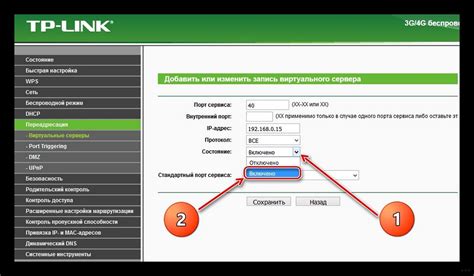
Чтобы выполнить сброс настроек роутера через веб-интерфейс, следуйте простым шагам, описанным ниже:
- Откройте любой веб-браузер на вашем компьютере и введите IP-адрес роутера в адресной строке браузера. Обычно IP-адрес указан на задней панели роутера, или вы можете найти его в документации, поставляемой с устройством.
- Нажмите Enter, чтобы открыть веб-интерфейс роутера.
- Введите имя пользователя и пароль для входа в веб-интерфейс роутера. Если вы не установили свои собственные учетные данные, попробуйте ввести "admin" как имя пользователя и пароль. Если это не сработает, обратитесь к документации, поставляемой с роутером, чтобы узнать название пользователя и пароль по умолчанию.
- После успешного входа в веб-интерфейс роутера найдите раздел "Настройки" или "Сброс" или что-то похожее.
- Внутри этого раздела найдите опцию "Сброс настроек" или что-то подобное. Нажмите на нее, чтобы выполнить сброс настроек роутера.
- Роутер может запросить подтверждение перед выполнением сброса настроек. Убедитесь, что вы понимаете последствия этой операции, поскольку сброс настроек сотрет все пользовательские настройки и вернет роутер к заводским настройкам.
- После подтверждения сброса роутер автоматически перезагрузится и восстановит заводские настройки. Это может занять несколько минут.
После завершения процесса сброса настроек, ваш роутер будет работать с теми же настройками, которые у него были при покупке. Вы можете продолжить настройку роутера в соответствии с вашими потребностями и требованиями.
Подтверждение и проверка сброса роутера
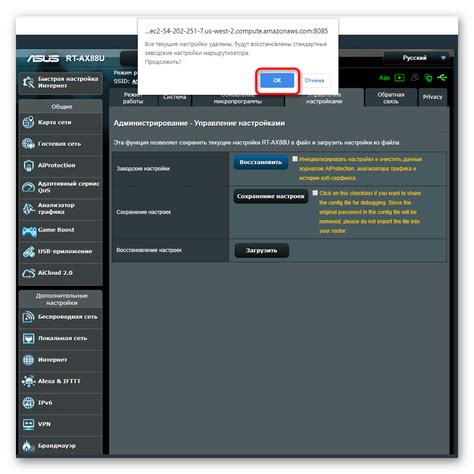
После выполнения сброса настроек на вашем роутере, обязательно потребуется подтверждение и проверка успешности процедуры. Проверить, что роутер был сброшен до заводских настроек, можно следующим образом:
1. Подключите компьютер или ноутбук к роутеру с помощью Ethernet-кабеля или подключитесь к Wi-Fi сети роутера.
2. Откройте любой веб-браузер (например, Google Chrome, Mozilla Firefox, Internet Explorer) на подключенном устройстве.
3. В адресной строке браузера введите IP-адрес роутера. Обычно IP-адрес роутера указан на его корпусе или содержится в инструкции к роутеру. Например, может быть указано '192.168.0.1' или '192.168.1.1'.
4. Нажмите клавишу Enter или нажмите на кнопку "Перейти", чтобы открыть страницу веб-интерфейса роутера.
5. Если все настройки роутера были успешно сброшены, откроется страница с запросом логина и пароля для доступа к настройкам роутера. Обычно логин и пароль по умолчанию указаны в инструкции к роутеру или на его корпусе. Введите логин и пароль и нажмите на кнопку "Войти".
6. Если вы успешно вошли в настройки роутера, значит сброс прошел успешно. Теперь вы можете продолжить настройку роутера с чистого листа или восстановить предыдущие настройки, если необходимо.
Важно помнить, что после сброса роутера до заводских настроек, все пользовательские настройки, включая пароль Wi-Fi и настройки подключения к интернету, будут удалены. Поэтому убедитесь, что у вас есть резервная копия всех необходимых настроек перед выполнением процедуры сброса.
Переустановка настроек роутера после сброса

Когда вы сбрасываете настройки роутера, он возвращается к заводским установкам и все настройки, включая имя пользователя и пароль администратора, сбрасываются. После сброса роутера необходимо выполнить процедуру переустановки настроек для восстановления работы вашей сети.
Вот пошаговая инструкция по переустановке настроек роутера:
| Шаг | Действие |
|---|---|
| 1 | Подключите компьютер к роутеру с помощью Ethernet-кабеля или подключитесь к сети Wi-Fi, предоставляемой роутером. |
| 2 | Откройте веб-браузер и введите IP-адрес роутера в адресной строке. Обычно адрес 192.168.1.1 или 192.168.0.1. Нажмите Enter. |
| 3 | В появившемся окне введите имя пользователя и пароль администратора. Если вы не вносили изменений, попробуйте использовать стандартные комбинации, такие как admin/admin или admin/password. |
| 4 | После успешной авторизации вы увидите панель управления роутером. Здесь вы можете настраивать все параметры сети, включая SSID (имя сети), пароль Wi-Fi и другие параметры. |
| 5 | Пройдите по всем разделам панели управления и настройте роутер в соответствии с вашими потребностями. Обязательно смените имя пользователя и пароль администратора на более надежные. |
| 6 | После завершения настроек сохраните изменения и перезагрузите роутер. Это позволит применить внесенные изменения и восстановить работоспособность сети. |
Следуя этой простой инструкции, вы сможете быстро и легко переустановить настройки своего роутера после сброса и вернуть сеть к полноценной работе.